被删除的虚拟机数据怎么恢复,虚拟机数据恢复软件教程
- 格式:doc
- 大小:409.50 KB
- 文档页数:4
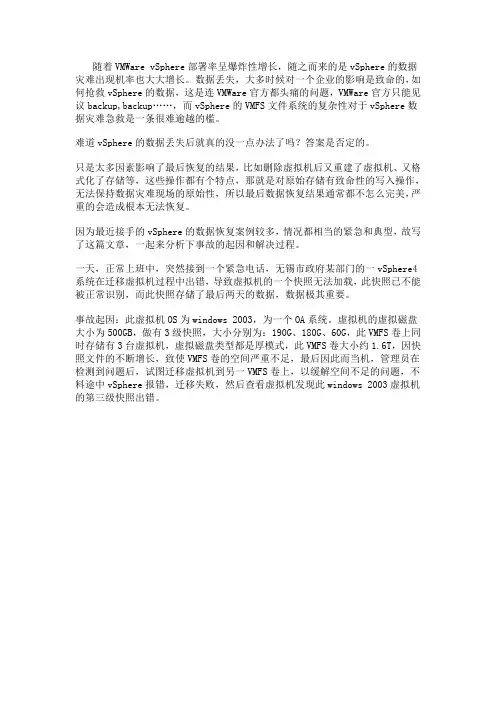
随着VMWare vSphere部署率呈爆炸性增长,随之而来的是vSphere的数据灾难出现机率也大大增长。
数据丢失,大多时候对一个企业的影响是致命的,如何抢救vSphere的数据,这是连VMWare官方都头痛的问题,VMWare官方只能见议backup,backup……,而vSphere的VMFS文件系统的复杂性对于vSphere数据灾难急救是一条很难逾越的槛。
难道vSphere的数据丢失后就真的没一点办法了吗?答案是否定的。
只是太多因素影响了最后恢复的结果,比如删除虚拟机后又重建了虚拟机、又格式化了存储等,这些操作都有个特点,那就是对原始存储有致命性的写入操作,无法保持数据灾难现场的原始性,所以最后数据恢复结果通常都不怎么完美,严重的会造成根本无法恢复。
因为最近接手的vSphere的数据恢复案例较多,情况都相当的紧急和典型,故写了这篇文章,一起来分析下事故的起因和解决过程。
一天,正常上班中,突然接到一个紧急电话,无锡市政府某部门的一vSphere4系统在迁移虚拟机过程中出错,导致虚拟机的一个快照无法加载,此快照已不能被正常识别,而此快照存储了最后两天的数据,数据极其重要。
事故起因:此虚拟机OS为windows2003,为一个OA系统。
虚拟机的虚拟磁盘大小为500GB,做有3级快照,大小分别为:190G、180G、60G,此VMFS卷上同时存储有3台虚拟机,虚拟磁盘类型都是厚模式,此VMFS卷大小约1.6T,因快照文件的不断增长,致使VMFS卷的空间严重不足,最后因此而当机,管理员在检测到问题后,试图迁移虚拟机到另一VMFS卷上,以缓解空间不足的问题,不料途中vSphere报错,迁移失败,然后查看虚拟机发现此windows2003虚拟机的第三级快照出错。
事故解决过程:由于数据异常重要,虽只差两天的数据,但数据不可有一点丢失,数据有涉密性,也不可带出处理。
客户只得求助于数据恢复公司,但很少有数据恢复公司能涉及到vSphere底层结构,大多数宣称能解决问题的数据恢复公司也仅是半桶水而已,所以不敢妄然上门服务。
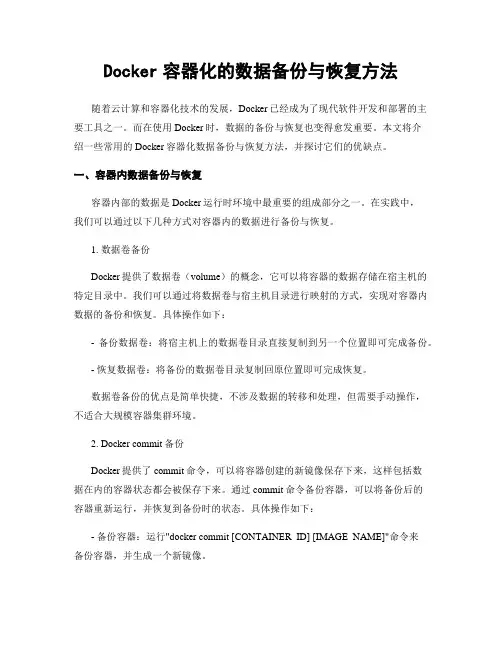
Docker容器化的数据备份与恢复方法随着云计算和容器化技术的发展,Docker已经成为了现代软件开发和部署的主要工具之一。
而在使用Docker时,数据的备份与恢复也变得愈发重要。
本文将介绍一些常用的Docker容器化数据备份与恢复方法,并探讨它们的优缺点。
一、容器内数据备份与恢复容器内部的数据是Docker运行时环境中最重要的组成部分之一。
在实践中,我们可以通过以下几种方式对容器内的数据进行备份与恢复。
1. 数据卷备份Docker提供了数据卷(volume)的概念,它可以将容器的数据存储在宿主机的特定目录中。
我们可以通过将数据卷与宿主机目录进行映射的方式,实现对容器内数据的备份和恢复。
具体操作如下:- 备份数据卷:将宿主机上的数据卷目录直接复制到另一个位置即可完成备份。
- 恢复数据卷:将备份的数据卷目录复制回原位置即可完成恢复。
数据卷备份的优点是简单快捷,不涉及数据的转移和处理,但需要手动操作,不适合大规模容器集群环境。
2. Docker commit备份Docker提供了commit命令,可以将容器创建的新镜像保存下来,这样包括数据在内的容器状态都会被保存下来。
通过commit命令备份容器,可以将备份后的容器重新运行,并恢复到备份时的状态。
具体操作如下:- 备份容器:运行"docker commit [CONTAINER_ID] [IMAGE_NAME]"命令来备份容器,并生成一个新镜像。
- 恢复容器:运行"docker run -d [IMAGE_NAME]"命令来使用备份的镜像恢复容器。
Docker commit备份的好处是非常简单,通过镜像的方式保存了完整的容器状态,恢复时可以一键操作,但是备份体积较大,不适合频繁操作。
二、容器整体备份与恢复除了备份容器内部的数据,有时候我们还希望备份整个容器及其配置信息。
以下是两种常用的方法。
1. 导出与导入容器在Docker中,我们可以使用export和import命令对容器进行导出和导入操作。
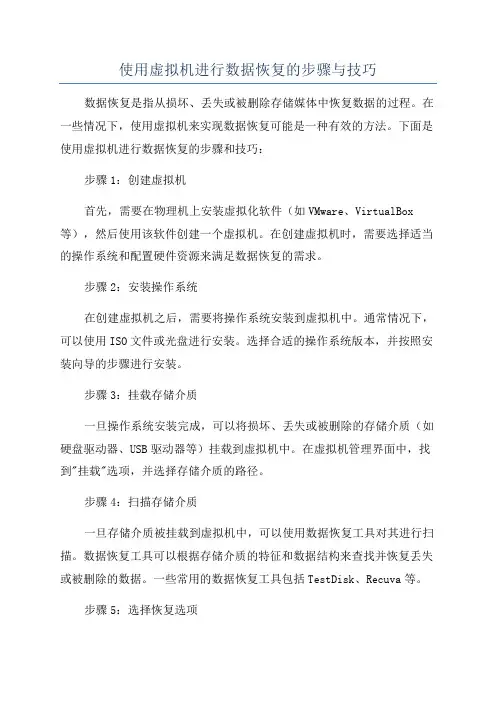
使用虚拟机进行数据恢复的步骤与技巧数据恢复是指从损坏、丢失或被删除存储媒体中恢复数据的过程。
在一些情况下,使用虚拟机来实现数据恢复可能是一种有效的方法。
下面是使用虚拟机进行数据恢复的步骤和技巧:步骤1:创建虚拟机首先,需要在物理机上安装虚拟化软件(如VMware、VirtualBox 等),然后使用该软件创建一个虚拟机。
在创建虚拟机时,需要选择适当的操作系统和配置硬件资源来满足数据恢复的需求。
步骤2:安装操作系统在创建虚拟机之后,需要将操作系统安装到虚拟机中。
通常情况下,可以使用ISO文件或光盘进行安装。
选择合适的操作系统版本,并按照安装向导的步骤进行安装。
步骤3:挂载存储介质一旦操作系统安装完成,可以将损坏、丢失或被删除的存储介质(如硬盘驱动器、USB驱动器等)挂载到虚拟机中。
在虚拟机管理界面中,找到"挂载"选项,并选择存储介质的路径。
步骤4:扫描存储介质一旦存储介质被挂载到虚拟机中,可以使用数据恢复工具对其进行扫描。
数据恢复工具可以根据存储介质的特征和数据结构来查找并恢复丢失或被删除的数据。
一些常用的数据恢复工具包括TestDisk、Recuva等。
步骤5:选择恢复选项在扫描存储介质之后,数据恢复工具将提供不同的恢复选项。
根据数据恢复的需求和情况,可以选择适当的选项。
例如,可以选择恢复整个存储介质、恢复特定类型的文件、恢复特定日期的文件等。
步骤6:恢复数据一旦选择恢复选项,数据恢复工具将开始恢复数据。
这个过程可能需要花费一定的时间,具体时间取决于存储介质的大小和损坏程度。
在恢复过程中,最好不要对虚拟机进行其他操作,以免对数据恢复过程造成干扰。
步骤7:验证恢复的数据在数据恢复完成后,应该对恢复的数据进行验证,确保数据的完整性和正确性。
可以随机选择几个文件进行打开,检查它们是否正常打开并内容是否正确。
技巧1:备份虚拟机在进行数据恢复之前,建议先备份虚拟机。
这样,在出现错误或数据恢复不成功的情况下,可以恢复到备份的虚拟机,防止数据的进一步损坏。
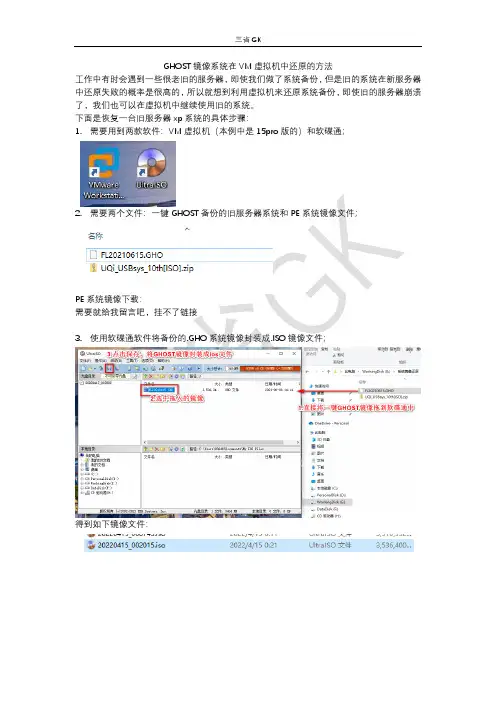
GHOST镜像系统在VM虚拟机中还原的方法工作中有时会遇到一些很老旧的服务器,即使我们做了系统备份,但是旧的系统在新服务器中还原失败的概率是很高的,所以就想到利用虚拟机来还原系统备份,即使旧的服务器崩溃了,我们也可以在虚拟机中继续使用旧的系统。
下面是恢复一台旧服务器xp系统的具体步骤:1.需要用到两款软件:VM虚拟机(本例中是15pro版的)和软碟通;2.需要两个文件:一键GHOST备份的旧服务器系统和PE系统镜像文件;PE系统镜像下载:需要就给我留言吧,挂不了链接3.使用软碟通软件将备份的.GHO系统镜像封装成.ISO镜像文件;得到如下镜像文件:4.打开VM虚拟机,创建一个空的虚拟机;5.编辑创建好的虚拟机;6.运行虚拟机,进入PE系统;【02】、【03】随便选一个进入,我恢复的是比较老的xp系统,选择了【02】7.进入PE系统后,首先给硬盘分区;备份的服务器有4个盘,我这边也分了4个盘;8.开始恢复前先编辑一下虚拟机,注意不要关闭虚拟机;9.开始恢复系统;等进度条100%就恢复完成了;10.重启,系统恢复就完成了;11.虽然系统恢复成功了,但是显示需要激活xp系统,否则无法使用;12.这种情况,就需要重启系统并进入安全模式,写入一行指令就可以使用恢复后的xp了;试,我试了3次才成功;进入安全模式后,键盘按下WIN+R键,运行cmd;输入rundll32.exe syssetup,SetupOobeBnk命令后按回车,之后重启就好了;重启后就可以进入系统了,与备份的服务器上一模一样哦;13.注意此时的xp系统还是未激活的,只能运行30天,需要永久运行自行百度破解即可;14.最后安装完VMware Tools工具就大功告成了,不安装可能分辨率、驱动之类的会不兼容;。
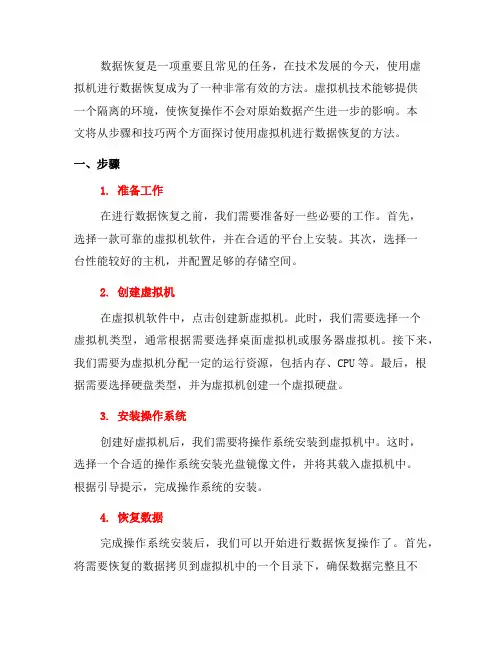
数据恢复是一项重要且常见的任务,在技术发展的今天,使用虚拟机进行数据恢复成为了一种非常有效的方法。
虚拟机技术能够提供一个隔离的环境,使恢复操作不会对原始数据产生进一步的影响。
本文将从步骤和技巧两个方面探讨使用虚拟机进行数据恢复的方法。
一、步骤1. 准备工作在进行数据恢复之前,我们需要准备好一些必要的工作。
首先,选择一款可靠的虚拟机软件,并在合适的平台上安装。
其次,选择一台性能较好的主机,并配置足够的存储空间。
2. 创建虚拟机在虚拟机软件中,点击创建新虚拟机。
此时,我们需要选择一个虚拟机类型,通常根据需要选择桌面虚拟机或服务器虚拟机。
接下来,我们需要为虚拟机分配一定的运行资源,包括内存、CPU等。
最后,根据需要选择硬盘类型,并为虚拟机创建一个虚拟硬盘。
3. 安装操作系统创建好虚拟机后,我们需要将操作系统安装到虚拟机中。
这时,选择一个合适的操作系统安装光盘镜像文件,并将其载入虚拟机中。
根据引导提示,完成操作系统的安装。
4. 恢复数据完成操作系统安装后,我们可以开始进行数据恢复操作了。
首先,将需要恢复的数据拷贝到虚拟机中的一个目录下,确保数据完整且不被覆盖。
接着,使用数据恢复软件扫描虚拟机中的目录,寻找被删除或损坏的文件。
根据恢复软件的提示,完成数据恢复操作。
5. 导出数据完成数据恢复后,我们需要将恢复好的数据导出到外部存储设备(如U盘、移动硬盘等)。
在虚拟机中,选择需要导出的文件或目录,使用导出功能将其保存到外部存储设备中。
二、技巧1. 注意恢复软件的选择在数据恢复过程中,选择一款可靠且适合的恢复软件非常重要。
有些虚拟机软件自带了恢复功能,可以直接使用;而有些情况下,可能需要使用第三方的数据恢复软件。
在选择恢复软件时,可以参考用户评价和专业测评,选择一个性能稳定、功能丰富的软件。
2. 使用快照功能虚拟机软件通常提供了快照(Snapshot)功能,在进行数据恢复时可以大大简化操作。
在开始数据恢复前,先为虚拟机创建一个快照。
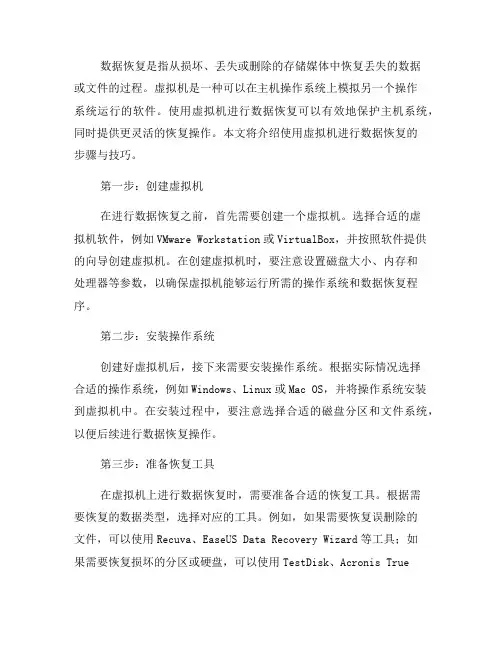
数据恢复是指从损坏、丢失或删除的存储媒体中恢复丢失的数据或文件的过程。
虚拟机是一种可以在主机操作系统上模拟另一个操作系统运行的软件。
使用虚拟机进行数据恢复可以有效地保护主机系统,同时提供更灵活的恢复操作。
本文将介绍使用虚拟机进行数据恢复的步骤与技巧。
第一步:创建虚拟机在进行数据恢复之前,首先需要创建一个虚拟机。
选择合适的虚拟机软件,例如VMware Workstation或VirtualBox,并按照软件提供的向导创建虚拟机。
在创建虚拟机时,要注意设置磁盘大小、内存和处理器等参数,以确保虚拟机能够运行所需的操作系统和数据恢复程序。
第二步:安装操作系统创建好虚拟机后,接下来需要安装操作系统。
根据实际情况选择合适的操作系统,例如Windows、Linux或Mac OS,并将操作系统安装到虚拟机中。
在安装过程中,要注意选择合适的磁盘分区和文件系统,以便后续进行数据恢复操作。
第三步:准备恢复工具在虚拟机上进行数据恢复时,需要准备合适的恢复工具。
根据需要恢复的数据类型,选择对应的工具。
例如,如果需要恢复误删除的文件,可以使用Recuva、EaseUS Data Recovery Wizard等工具;如果需要恢复损坏的分区或硬盘,可以使用TestDisk、Acronis TrueImage等工具。
下载并安装好合适的恢复工具,并确保其与虚拟机操作系统兼容。
第四步:挂载存储介质在进行数据恢复之前,需要将存储介质挂载到虚拟机中。
将外部存储介质(如硬盘或USB设备)连接到主机,并通过虚拟机管理软件将其挂载到虚拟机中。
在虚拟机操作系统中查看挂载的存储介质是否已正确识别。
第五步:运行恢复工具安装好恢复工具并挂载存储介质后,可以运行恢复工具开始数据恢复操作。
根据具体工具的操作界面,选择适当的恢复模式和设置,如快速扫描或深度扫描,选择要恢复的文件类型等。
根据恢复工具的提示,对存储介质进行扫描并查找丢失的数据。
第六步:选择并恢复数据扫描完成后,恢复工具会列出找到的丢失数据。

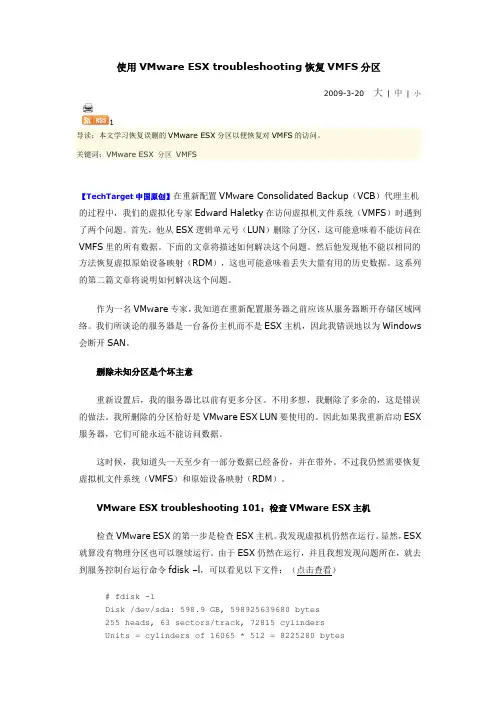
使用VMware ESX troubleshooting恢复VMFS分区2009-3-20 大| 中| 小1导读:本文学习恢复误删的VMware ESX分区以便恢复对VMFS的访问。
关键词:VMware ESX分区VMFS【TechTarget中国原创】在重新配置VMware Consolidated Backup(VCB)代理主机的过程中,我们的虚拟化专家Edward Haletky在访问虚拟机文件系统(VMFS)时遇到了两个问题。
首先,他从ESX逻辑单元号(LUN)删除了分区,这可能意味着不能访问在VMFS里的所有数据。
下面的文章将描述如何解决这个问题。
然后他发现他不能以相同的方法恢复虚拟原始设备映射(RDM),这也可能意味着丢失大量有用的历史数据。
这系列的第二篇文章将说明如何解决这个问题。
作为一名VMware专家,我知道在重新配置服务器之前应该从服务器断开存储区域网络。
我们所谈论的服务器是一台备份主机而不是ESX主机,因此我错误地以为Windows 会断开SAN。
删除未知分区是个坏主意重新设置后,我的服务器比以前有更多分区。
不用多想,我删除了多余的,这是错误的做法。
我所删除的分区恰好是VMware ESX LUN要使用的。
因此如果我重新启动ESX 服务器,它们可能永远不能访问数据。
这时候,我知道头一天至少有一部分数据已经备份,并在带外。
不过我仍然需要恢复虚拟机文件系统(VMFS)和原始设备映射(RDM)。
VMware ESX troubleshooting 101:检查VMware ESX主机检查VMware ESX的第一步是检查ESX主机。
我发现虚拟机仍然在运行。
显然,ESX 就算没有物理分区也可以继续运行。
由于ESX仍然在运行,并且我想发现问题所在,就去到服务控制台运行命令fdisk –l,可以看见以下文件:(点击查看)# fdisk -lDisk /dev/sda: 598.9 GB, 598925639680 bytes255 heads, 63 sectors/track, 72815 cylindersUnits = cylinders of 16065 * 512 = 8225280 bytesDevice Boot Start End Blocks Id SystemDisk /dev/sdb: 299.4 GB, 299462819840 bytes255 heads, 63 sectors/track, 36407 cylindersUnits = cylinders of 16065 * 512 = 8225280 bytesDevice Boot Start End Blocks Id SystemDisk /dev/sdc: 299.4 GB, 299462819840 bytes255 heads, 63 sectors/track, 36407 cylindersUnits = cylinders of 16065 * 512 = 8225280 bytesDevice Boot Start End Blocks Id SystemDisk /dev/sdd: 20 MB, 20971520 bytes1 heads, 40 sectors/track, 1024 cylindersUnits = cylinders of 40 * 512 = 20480 bytesDisk /dev/sdd doesn't contain a valid partition tableDisk /dev/cciss/c0d0: 146.7 GB, 146778685440 bytes255 heads, 63 sectors/track, 17844 cylindersUnits = cylinders of 16065 * 512 = 8225280 bytesDevice Boot Start End Blocks Id System/dev/cciss/c0d0p1 * 1 26 208813+ 83 Linux/dev/cciss/c0d0p4 1288 17844 132994102+ f Win95 Ext'd (LBA)/dev/cciss/c0d0p5 17832 17844 104391 fc Unknown /dev/cciss/c0d0p6 1288 1924 5116639+ 83 Linux/dev/cciss/c0d0p7 1925 2561 5116671 83 Linux/dev/cciss/c0d0p8 2562 3198 5116671 83 Linux/dev/cciss/c0d0p9 3199 3835 5116671 83 Linux/dev/cciss/c0d0p10 3836 4472 5116671 83 Linux/dev/cciss/c0d0p11 4473 4541 554211 82 Linux swap/dev/cciss/c0d0p12 4542 17831 106751893+ fb Unknown Partition table entries are not in disk order# fdisk -lDisk /dev/sda: 598.9 GB, 598925639680 bytes255 heads, 63 sectors/track, 72815 cylindersUnits = cylinders of 16065 * 512 = 8225280 bytesDevice Boot Start End Blocks Id System/dev/sda1 1 72815 584886423+ fb UnknownDisk /dev/sdb: 299.4 GB, 299462819840 bytes255 heads, 63 sectors/track, 36407 cylindersUnits = cylinders of 16065 * 512 = 8225280 bytesDevice Boot Start End Blocks Id System/dev/sdb1 1 36407 292439196 8e Linux LVMDisk /dev/sdc: 299.4 GB, 299462819840 bytes255 heads, 63 sectors/track, 36407 cylindersUnits = cylinders of 16065 * 512 = 8225280 bytesDevice Boot Start End Blocks Id System/dev/sdc1 1 36407 292439163+ fb UnknownDisk /dev/sdd: 20 MB, 20971520 bytes1 heads, 40 sectors/track, 1024 cylindersUnits = cylinders of 40 * 512 = 20480 bytesDisk /dev/sdd doesn't contain a valid partition tableDisk /dev/cciss/c0d0: 146.7 GB, 146778685440 bytes255 heads, 63 sectors/track, 17844 cylindersUnits = cylinders of 16065 * 512 = 8225280 bytesDevice Boot Start End Blocks Id System/dev/cciss/c0d0p1 * 1 26 208813+ 83 Linux/dev/cciss/c0d0p4 1288 17844 132994102+ f Win95 Ext'd (LBA)/dev/cciss/c0d0p5 17832 17844 104391 fc Unknown /dev/cciss/c0d0p6 1288 1924 5116639+ 83 Linux/dev/cciss/c0d0p7 1925 2561 5116671 83 Linux/dev/cciss/c0d0p8 2562 3198 5116671 83 Linux/dev/cciss/c0d0p9 3199 3835 5116671 83 Linux/dev/cciss/c0d0p10 3836 4472 5116671 83 Linux/dev/cciss/c0d0p11 4473 4541 554211 82 Linux swap/dev/cciss/c0d0p12 4542 17831 106751893+ fb UnknownPartition table entries are not in disk order这两者之间的不同在于头三个分区(在第二个文件突出显示的)丢失了。
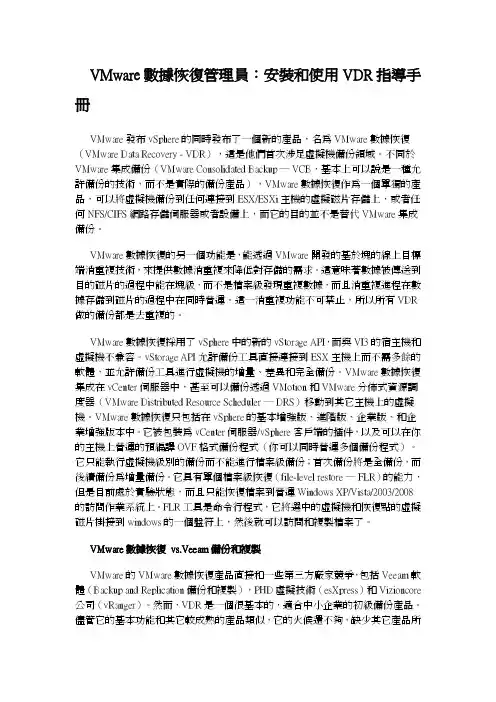
VMware數據恢復管理員︰安裝和使用VDR指導手冊VMware發布vSphere的同時發布了一個新的產品,名為VMware數據恢復(VMware Data Recovery - VDR),這是他們首次涉足虛擬機備份領域。
不同於VMware集成備份(VMware Consolidated Backup ─ VCB,基本上可以說是一種允許備份的技術,而不是實際的備份產品),VMware數據恢復作為一個單獨的產品,可以將虛擬機備份到任何連接到ESX/ESXi主機的虛擬磁片存儲上,或者任何NFS/CIFS網路存儲伺服器或者設備上,而它的目的並不是替代VMware集成備份。
VMware數據恢復的另一個功能是,能透過VMware開發的基於塊的線上目標端消重複技術,來提供數據消重複來降低對存儲的需求。
這意味著數據被傳送到目的磁片的過程中能在塊級,而不是檔案級發現重複數據,而且消重複進程在數據存儲到磁片的過程中在同時營運。
這一消重複功能不可禁止,所以所有VDR 做的備份都是去重複的。
VMware數據恢復採用了vSphere中的新的vStorage API,而與VI3的宿主機和虛擬機不兼容。
vStorage API允許備份工具直接連接到ESX主機上而不需多餘的軟體,並允許備份工具進行虛擬機的增量、差異和完全備份。
VMware數據恢復集成在vCenter伺服器中,甚至可以備份透過VMotion和VMware分佈式資源調度器(VMware Distributed Resource Scheduler ─ DRS)移動到其它主機上的虛擬機。
VMware數據恢復只包括在vSphere的基本增強版、進階版、企業版、和企業增強版本中。
它被包裝為vCenter伺服器/vSphere客戶端的插件,以及可以在你的主機上營運的預編譯OVF格式備份程式(你可以同時營運多個備份程式)。
它只能執行虛擬機級別的備份而不能進行檔案級備份;首次備份將是全備份,而後續備份為增量備份。
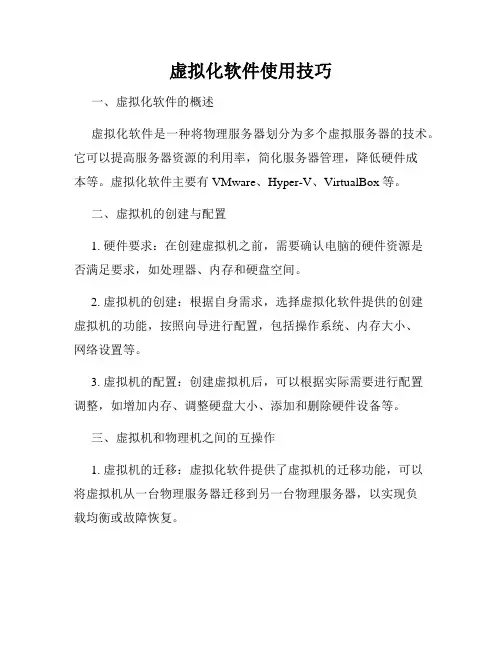
虚拟化软件使用技巧一、虚拟化软件的概述虚拟化软件是一种将物理服务器划分为多个虚拟服务器的技术。
它可以提高服务器资源的利用率,简化服务器管理,降低硬件成本等。
虚拟化软件主要有VMware、Hyper-V、VirtualBox等。
二、虚拟机的创建与配置1. 硬件要求:在创建虚拟机之前,需要确认电脑的硬件资源是否满足要求,如处理器、内存和硬盘空间。
2. 虚拟机的创建:根据自身需求,选择虚拟化软件提供的创建虚拟机的功能,按照向导进行配置,包括操作系统、内存大小、网络设置等。
3. 虚拟机的配置:创建虚拟机后,可以根据实际需要进行配置调整,如增加内存、调整硬盘大小、添加和删除硬件设备等。
三、虚拟机和物理机之间的互操作1. 虚拟机的迁移:虚拟化软件提供了虚拟机的迁移功能,可以将虚拟机从一台物理服务器迁移到另一台物理服务器,以实现负载均衡或故障恢复。
2. 虚拟机和物理机的共享资源:虚拟化软件支持虚拟机和物理机之间的资源共享,如共享硬盘、共享网络连接等,以提高效率和灵活性。
3. 虚拟机与物理机的交互:虚拟机和物理机之间可以通过虚拟化软件提供的虚拟网络进行通信,实现数据共享和互操作。
四、虚拟机备份与恢复1. 虚拟机备份:为了保障虚拟机的数据安全,可以定期对虚拟机进行备份。
备份可以选择完全备份或增量备份,根据需要选择不同的备份策略。
2. 虚拟机恢复:当虚拟机出现故障或数据丢失时,可以通过虚拟化软件提供的恢复功能进行虚拟机的恢复,以确保业务的持续运行。
3. 虚拟机迁移:虚拟化软件提供了虚拟机迁移的功能,可以将虚拟机从一个物理服务器迁移到另一个物理服务器,以实现故障恢复或资源调整。
五、虚拟机性能优化与监控1. 虚拟机性能优化:为了提高虚拟机的性能,可以从多个方面进行优化。
比如,调整虚拟机的内存分配、磁盘读写策略、网络带宽等。
2. 虚拟机资源监控:对虚拟机的资源使用情况进行监控,包括CPU利用率、内存使用率、存储空间等。
可以通过虚拟化软件提供的监控工具进行实时监控和报警处理。
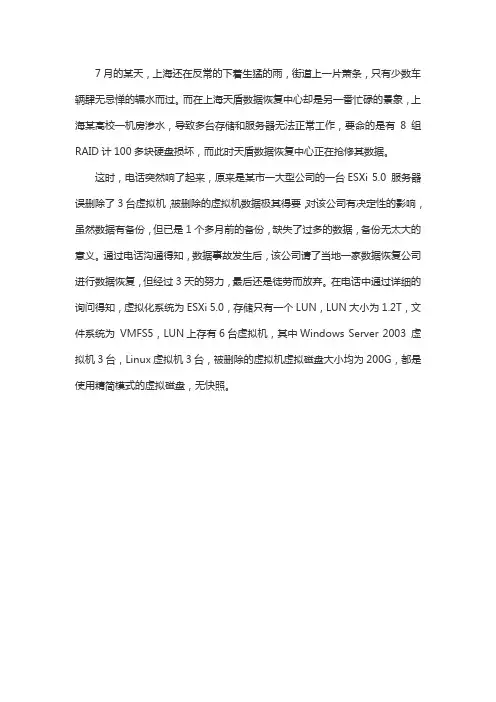
7月的某天,上海还在反常的下着生猛的雨,街道上一片萧条,只有少数车辆肆无忌惮的辗水而过。
而在上海天盾数据恢复中心却是另一番忙碌的景象,上海某高校一机房渗水,导致多台存储和服务器无法正常工作,要命的是有8组RAID计100多块硬盘损坏,而此时天盾数据恢复中心正在抢修其数据。
这时,电话突然响了起来,原来是某市一大型公司的一台ESXi 5.0 服务器误删除了3台虚拟机,被删除的虚拟机数据极其得要,对该公司有决定性的影响,虽然数据有备份,但已是1个多月前的备份,缺失了过多的数据,备份无太大的意义。
通过电话沟通得知,数据事故发生后,该公司请了当地一家数据恢复公司进行数据恢复,但经过3天的努力,最后还是徒劳而放弃。
在电话中通过详细的询问得知,虚拟化系统为ESXi 5.0,存储只有一个LUN,LUN大小为1.2T,文件系统为VMFS5,LUN上存有6台虚拟机,其中Windows Server 2003 虚拟机3台,Linux虚拟机3台,被删除的虚拟机虚拟磁盘大小均为200G,都是使用精简模式的虚拟磁盘,无快照。
因为是使用精简模式的虚拟磁盘,造成数据恢复的难度增大,所以用一般的数据恢复软件根本无法恢复其数据,甚至一般的数据恢复软件都无法恢复VMFS 文件系统中的数据,这也导致本地那数据恢复公司耗时三天也无法恢复数据。
天盾数据恢复中心早在多年前便意识到了虚拟化是未来的发展趋势,便早已对VMWare服务器虚拟化系统的数据恢复做彻底研究,现已对ESX/ESXi存储底层结构了如指掌,对VMWare ESX Server 3.x/4.x/5.x 系列的数据恢复积累了大量的经验和多起成功案例,并开发了VMFS文件系统的数据恢复软件: Formbyte Recovery For ESX ,Formbyte Recovery For ESX有着诸多同类型软件没有的功能,如能恢复删除的虚拟机,能罗列出删除虚拟机的操作系统类型和磁盘大小等,并完全支持VMFS LVM的数据恢复。
虚拟机技术已经成为许多IT专业人员进行数据恢复工作的首选工具。
通过在虚拟机上运行受损的系统镜像,我们可以避免对实际硬件进行直接操作,从而降低了风险并提高了恢复过程的灵活性。
在本文中,我们将探讨使用虚拟机进行数据恢复的一些步骤和技巧。
第一步是选择合适的虚拟化平台。
市场上有许多虚拟机软件可供选择,如VMware、VirtualBox和Hyper-V等。
这些软件都具有自己的特点和优势,我们需要根据实际需求选择适合自己的虚拟化平台。
接下来的步骤是准备工作。
我们需要先将受损的系统镜像转换为虚拟机可以识别的格式,比如VMDK或VHD。
这可以通过使用专用的转换工具来实现,这些工具通常由虚拟化软件提供。
在转换过程中,我们还需要注意设置正确的磁盘大小和其他参数,以确保虚拟机能够正常运行。
转换完成后,我们可以在虚拟机软件中创建一个新的虚拟机,并将转换后的系统镜像加载到虚拟机中。
在这一步中,我们需要仔细配置虚拟机的硬件环境,包括处理器、内存、磁盘和网络等。
根据受损系统的要求和资源限制,我们可以灵活调整这些配置,以提高恢复过程的效率和成功率。
完成虚拟机的配置后,我们可以启动虚拟机并进入恢复环境。
在这个环境中,我们可以使用各种恢复工具和技术来尝试修复受损的数据。
例如,我们可以使用文件恢复软件来扫描和恢复受损的文件,或者使用数据恢复工具来修复损坏的分区表或文件系统。
在使用这些工具时,我们需要注意一些技巧。
首先,我们应该在进行任何恢复尝试之前创建虚拟机的快照。
这样,如果我们的恢复尝试失败,我们可以轻松恢复到之前的状态而不会增加更多的损失。
其次,我们应该遵循适当的恢复顺序,先尝试恢复最重要的数据,然后逐步进行更高级别的恢复尝试。
这样可以最大限度地减少进一步破坏数据的风险。
此外,我们还应该定期备份虚拟机中的恢复工作。
在进行恢复过程中,我们有时会犯误操作或恢复尝试失败,这可能会导致进一步的数据丢失。
通过定期备份,我们可以在不断尝试恢复的同时保护原始数据的完整性。
虚拟机误删除数据恢复方法分享在这个信息化时代,不管是电脑、手机、U盘、服务器还是其他的设备,数据误删问题已经成为大家关注的焦点。
现在有很多用户在咨询虚拟机数据误删问题,相对于电脑文件误删情况,这个问题的解决难度更大一点,很多用户就是因为相应的解决措施而造成数据丢失无法找回,为了解决一些用户出现的虚拟机数据误删问题,今天我们就一起来了解一下虚拟机误删数据恢复方法吧!由于虚拟机E S X VMFS文件系统的专业性和复杂性,造成了虚拟机数据恢复难上加难,恢复中心经过多年的研究,终于掌握了虚拟机数据恢复原理,从而具备了恢复不同的虚拟机环境数据的高端技术,具备自有的二次开发和研发能力,并自主开发了这款数据恢复软件,为用户带来了很多帮助。
这款软件标准版是由数据恢复中心所开发的数据恢复软件,软件套件中的一个模块,其主要对ES X/ESXi 3.x/4.x/5.x 系统上的VM FS文件系统的卷损坏、误删除虚拟机/文件等数据急救,使用户的损失降到最低。
一、该软件可以处理以下故障:1、VMFS文件系统损坏2、VMFS LVM损坏3、误删除虚拟机、虚拟磁盘、快照文件4、重建数据存储(格式化)二、支持以下文件系统版本:1、支持ESX/ESXi 3.x/4.x/5.x2、支持VMFS-3和VMFS-5 文件系统3、支持所有版本的VMFS LVM三、软件环境支持:可运行的操作系统:Window s2000/Windows XP/ Window s2003/Windows7/Windows2008四、软件基本使用原理和说明:A. 软件需要载入存储介质来时行扫描和恢复,存储介质可为物理上一块磁盘或逻辑上一个磁盘镜像文件。
B. 软件分为3种恢复模式:浏览模式、灾难恢复模式、深度灾难恢复模式。
误删除VMware虚拟机vmdk文件的恢复Dell R710系列服务器(用于VMware虚拟主机),Dell MD 3200系列存储(用于存放虚拟机文件),VMware ESXi 5.5版本,因意外断电,导致某台虚拟机不能正常启动,查看虚拟机的配置文件时发现此虚拟机的配置文件除了磁盘文件以外其他配置文件全部丢失。
此时xxx-flat.vmdk磁盘文件和xxx-000001-delta.vmdk快照文件还存在。
找VMware工程师诊断后,尝试新建一个虚拟机来解决故障,但发现ESXi存储空间不足。
因此就将故障虚拟机下的xxx-flat.vmdk磁盘文件删除了,这时ESXi存储就有200多G的剩余空间了,而后VMware工程师就重新建了一个40G的虚拟机,并且分配了固定大小的虚拟磁盘,Windows Server 2008(虚拟机操作系统),数据库应用环境SQL Server 2008数据库服务器(管理宏桥和索菲两套应用数据库),虚拟机磁盘容量200G 数据盘(精简模式)+ 160G快照数据盘。
一、故障分析1、备份数据在VMware vSphere Client上将挂载的RD220i存储中VMFS卷以正常方式卸载掉。
然后将RD220i存储上的VMFS卷通过网线的方式连接到备份服务器上,接着使用专业的工具将整个VMFS卷以扇区的方式镜像到已准备的备份空间上,以确保客户的数据安全,之后的分析和恢复操作均在备份的数据上进行。
2、分析故障原因仔细分析VMFS卷的底层数据发现,ESXi主机的突然断电导致故障虚拟机目录下的目录项出现破坏,但是这种破坏不会影响虚拟机的重要数据,只是破坏了文件的目录项而已,可以通过人工修复即可解决。
而人为删除某个文件的话,则目录项对应的数据区索引会被清掉,也不会影响删除文件的实际数据。
这种情况可根据删除虚拟磁盘文件中的文件系统以及虚拟磁盘中的文件类型在VMFS卷自由空间中进行碎片匹配和合并,最终也可恢复删除的虚拟磁盘文件。
虚拟机是一种常见且实用的技术,它可以模拟出一个真实的计算机环境,使我们能够在同一台机器上运行多个操作系统。
但是有时候,我们可能会遇到一些突发情况,导致重要的数据丢失或损坏。
幸运的是,使用虚拟机进行数据恢复是一个相对简单且有效的方法。
接下来,我将为您介绍一些步骤和技巧,助您成功地恢复您的数据。
第一步,创建虚拟机。
首先,您需要选择一个虚拟机软件,比如VMware Workstation或者VirtualBox。
这些软件都提供了图形化界面,方便我们操作。
根据您的需求,选择一个适合的虚拟机软件进行安装。
安装完成后,您需要创建一个新的虚拟机实例。
在创建虚拟机的过程中,您可以选择一个合适的操作系统和硬盘大小。
请确保为虚拟机分配足够的系统资源,以保证恢复过程的稳定进行。
第二步,设置虚拟机的存储设备。
虚拟机需要一个存储设备来存储操作系统和数据。
您可以选择使用虚拟硬盘(vhd或vmdk格式)或者物理磁盘来作为虚拟机的存储设备。
如果您是从一个已经存在的物理机器上恢复数据,那么您可以选择使用物理磁盘进行恢复。
注意,在使用物理磁盘时,一定要小心操作,避免误操作导致数据丢失。
第三步,导入恢复数据。
如果您有备份好的数据文件,那么您可以直接将备份文件导入到虚拟机中。
如果您之前没有备份数据,但是确实需要恢复,那么您可以使用一些数据恢复软件来尝试找回您的数据。
在导入数据之前,最好先对虚拟机进行必要的系统设置,以确保能正常读取和访问数据。
第四步,数据恢复。
一旦数据导入到虚拟机中,您可以使用一些数据恢复工具来对数据进行恢复。
有很多数据恢复工具可供选择,比如Recuva、TestDisk等。
这些工具通常提供了多种恢复模式和选项,您可以根据具体情况选择适合的方式进行恢复。
根据数据的重要性和损坏程度,恢复的过程可能需要一些时间,请耐心等待。
第五步,保存恢复后的数据。
一旦数据恢复完成,最重要的一步是保存恢复后的数据。
您可以将数据复制到其他存储设备,比如外部硬盘或云存储服务中,以防止数据再次损坏或丢失。
使用虚拟机备份软件恢复OpenStack虚拟机
1、进入虚拟机备份系统
2、选择【虚拟机保护】——【恢复】,新建恢复任务,选择选择虚拟化类型【OpenStack】,勾选需要恢复的备份点,点击【下一步】
3、设置恢复目标宿主机,并按需配置恢复虚拟机的名称、状态、存储、网络,点击【下一步】。
统一配置虚拟机:恢复的时候可以统一配置虚拟机的存储、网络和开/关机状态,配置完成后,还可以单独修改某个虚拟机的配置
4、设置恢复方式,包括【时间策略】、【限速策略】、【高级策略】
时间策略:包括【立即恢复】与【按时间策略恢复】,按需选择恢复方式
限速策略:限速方式分为策略限速和永久限速,限速策略只能设置一条永久限速
高级策略:设置线程数量
5、设置传输策略,,选择【传输模式】与是否开启【加密传输】
网络传输:备份数据将通过LAN网络传输到备份存储。
SAN传输(LAN-Free):备份数据将通过SAN传输到备份存储,需要先配置LAN-Free存储如果SAN传输未生效,会自动使用网络传输;加密模式只针对网络传输有效。
设置完成后,点击【下一步】
6、确认配置信息,点击【下一步】
7、提交任务后自动跳转到【当前任务】页面,可以查看刚才创建的恢复任务。
点击右侧的“操作”按钮可以手动运行或停止任务,也可以等待系统按照设定的策略自动执行恢复任务。
点击任务名称,可以进入【任务详情】页面。
8、OpenStack虚拟机恢复任务完成。
7月的某天,上海还在反常的下着生猛的雨,街道上一片萧条,只有少数车辆肆无忌惮的辗水而过。
而在上海天盾数据恢复中心却是另一番忙碌的景象,上海某高校一机房渗水,导致多台存储和服务器无法正常工作,要命的是有8组RAID计100多块硬盘损坏,而此时天盾数据恢复中心正在抢修其数据。
这时,电话突然响了起来,原来是某市一大型公司的一台ESXi 5.0 服务器误删除了3台虚拟机,被删除的虚拟机数据极其得要,对该公司有决定性的影响,虽然数据有备份,但已是1个多月前的备份,缺失了过多的数据,备份无太大的意义。
通过电话沟通得知,数据事故发生后,该公司请了当地一家数据恢复公司进行数据恢复,但经过3天的努力,最后还是徒劳而放弃。
在电话中通过详细的询问得知,虚拟化系统为ESXi 5.0,存储只有一个LUN,LUN大小为1.2T,文件系统为VMFS5,LUN上存有6台虚拟机,其中Windows Server 2003 虚拟机3台,Linux虚拟机3台,被删除的虚拟机虚拟磁盘大小均为200G,都是使用精简模式的虚拟磁盘,无快照。
因为是使用精简模式的虚拟磁盘,造成数据恢复的难度增大,所以用一般的数据恢复软件根本无法恢复其数据,甚至一般的数据恢复软件都无法恢复VMFS 文件系统中的数据,这也导致本地那数据恢复公司耗时三天也无法恢复数据。
天盾数据恢复中心早在多年前便意识到了虚拟化是未来的发展趋势,便早已对VMWare服务器虚拟化系统的数据恢复做彻底研究,现已对ESX/ESXi存储底层结构了如指掌,对VMWare ESX Server 3.x/4.x/5.x 系列的数据恢复积累了大量的经验和多起成功案例,并开发了VMFS文件系统的数据恢复软件: Formbyte Recovery For ESX ,Formbyte Recovery For ESX有着诸多同类型软件没有的功能,如能恢复删除的虚拟机,能罗列出删除虚拟机的操作系统类型和磁盘大小等,并完全支持VMFS LVM的数据恢复。
因为数据涉密,并要完全保证数据安全,客户选择邀请上海天盾数据恢复中心的恢复工程师远赴厦门恢复。
紧急签定合同后,天盾数据恢复中心的工程师当天便飞到福建,再次详细了解情况后,认为恢复的可能性极大,在客户机房中使用一台临时的服务器作数据恢复机器,再把目标LUN映射到数据恢复服务器上,然后使用天盾数据恢复中心自主研发的VMFS数据恢复软件: Formbyte Recovery For ESX 进行扫描,轻易扫描出客户删除的虚拟机,要恢复的虚拟机磁盘较大,每个都是200GB,Formbyte Recovery For ESX经过3个小时的导出后,本地验证数据,发现一台Linux虚拟机数据有问题。
然后人工对LUN底层的VMFS文件系统结构和对恢复出来的LINUX系统的虚拟磁盘进行完全分析,经过2小时的分析,发现是VMFS索引块有部分已被破坏,原因是此LUN上其它虚拟机仍在运行,并实时生成大量的数据,而虚拟磁盘又都是精简模式,删除虚拟机的原索引块被占用,造成索引缺失,后人工对VMFS底层进行跟踪,重构出部分原始数据块的分布位置,进行恢复和合并,最后覆盖到恢复出来虚拟磁盘中,验证,数据完全无问题,后在另一台ESX Server机器上重新构建环境,又经过5小时的上传,启动虚拟机,一却正常。
这样,一起严重的数据事故就这样被化解了,如果发现数据事故早一点停止其它虚拟机运行,并保证LUN数据的原始性,这事情则要简单多了,可省略后面大量的人工分析过程。
不过,不幸中的万幸是数据最终还是完美的恢复了。
虚拟机(Virtual Machine)是通过虚拟机软件在计算机中模拟出来的具有完整软硬件系统工具的,运行再一个完全隔离的环境中的完整计算机系统。
简单的说,就是用户可以通过虚拟机软件在自己真实的电脑上模拟出一台或几台虚拟
的计算机,这些虚拟计算机完全可以向真实的计算机那样运行,例如,可以给虚拟机安装不同的操作系统(例如,各个版本的Windows、Linux、Mac等操作系统)、安装或卸载软件、保存删除文件、浏览网页等。
对于虚拟中的各种操作以及安装的程序而言,虚拟机就是一台正在的计算机。
在虚拟机中运行的软件同样会遇到真实计算机中遇到的问题,并且虚拟机中的操作系统同样会遇到各种问题,例如系统崩溃。
因为,计算机专业人士经常使用虚拟机进行软件测试等操作。
虚拟机中的数据是保存在虚拟机中的硬盘上,称作虚拟硬盘或虚拟磁盘。
用户在使用虚拟机过程中,会经常进行文件保存、删除等操作。
虚拟磁盘中的文件或分区丢失的情况也时常发生,那么,虚拟磁盘中的文件恢复或分区恢复该如何操作呢?
目前常用的虚拟机有VMware、Virtual Box、Virtual PC等,这些虚拟机产生的虚拟磁盘格式为.VMDK、.VDI、.VHD。
恢复虚拟磁盘中的数据需要借助数据恢复软件完成。
数据恢复软件磁盘分区软件均支持虚拟磁盘的文件和分区恢复。
在进行数据恢复操作中,用户无需开启虚拟机软件,使用数据恢复或是天盾软件可以直接加载虚拟磁盘,然后用户可以像操作物理硬盘一样对虚拟磁盘中的文件和分区进行恢复。